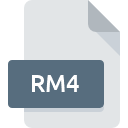
Extension de fichier RM4
RAMbrandt Picture Image Format
-
Category
-
Popularité0 ( votes)
Qu'est-ce que le fichier RM4?
Le suffixe RM4 nom de fichier est principalement utilisé pour les fichiers RAMbrandt Picture Image Format. Les fichiers RM4 sont pris en charge par les applications logicielles disponibles pour les appareils exécutant Windows. Le fichier RM4 appartient à la catégorie Fichiers d`image raster tout comme 522 autres extensions de nom de fichier répertoriées dans notre base de données. Le logiciel recommandé pour la gestion des fichiers RM4 est RECOIL. Sur le site officiel de Piotr Fusik and Adrian Matoga developer, vous trouverez non seulement des informations détaillées sur le logiciel RECOIL, mais également sur RM4 et d’autres formats de fichiers pris en charge.
Programmes prenant en charge l'extension de fichier RM4
Le tableau ci-dessous répertorie les programmes prenant en charge les fichiers RM4. Les fichiers avec l'extension RM4, comme n'importe quel autre format de fichier, peuvent être trouvés sur n'importe quel système d'exploitation. Les fichiers en question peuvent être transférés vers d'autres appareils, mobiles ou fixes, mais tous les systèmes ne sont pas nécessairement capables de gérer correctement ces fichiers.
Updated: 08/24/2020
Comment ouvrir un fichier RM4?
L'impossibilité d'ouvrir les fichiers avec l'extension RM4 peut avoir différentes origines. Ce qui est important, tous les problèmes courants liés aux fichiers avec l’extension RM4 peuvent être résolus par les utilisateurs eux-mêmes. Le processus est rapide et n'implique pas un expert en informatique. Nous avons préparé une liste qui vous aidera à résoudre vos problèmes avec les fichiers RM4.
Étape 1. Obtenez le RECOIL
 Les problèmes d'ouverture et d'utilisation des fichiers RM4 sont probablement dus à l'absence de logiciel compatible avec les fichiers RM4 présents sur votre ordinateur. Pour résoudre ce problème, rendez-vous sur le site Web du développeur RECOIL, téléchargez l’outil et installez-le. C'est aussi simple que ça Vous trouverez ci-dessus une liste complète des programmes prenant en charge les fichiers RM4, classés selon les plates-formes système pour lesquelles ils sont disponibles. Si vous souhaitez télécharger le programme d'installation de RECOIL de la manière la plus sécurisée, nous vous suggérons de visiter le site Web Piotr Fusik and Adrian Matoga et de le télécharger à partir de leurs dépôts officiels.
Les problèmes d'ouverture et d'utilisation des fichiers RM4 sont probablement dus à l'absence de logiciel compatible avec les fichiers RM4 présents sur votre ordinateur. Pour résoudre ce problème, rendez-vous sur le site Web du développeur RECOIL, téléchargez l’outil et installez-le. C'est aussi simple que ça Vous trouverez ci-dessus une liste complète des programmes prenant en charge les fichiers RM4, classés selon les plates-formes système pour lesquelles ils sont disponibles. Si vous souhaitez télécharger le programme d'installation de RECOIL de la manière la plus sécurisée, nous vous suggérons de visiter le site Web Piotr Fusik and Adrian Matoga et de le télécharger à partir de leurs dépôts officiels.
Étape 2. Vérifiez que vous avez la dernière version de RECOIL
 Si les problèmes liés à l'ouverture des fichiers RM4 se produisent encore, même après l'installation de RECOIL, il est possible que vous disposiez d'une version obsolète du logiciel. Vérifiez sur le site Web du développeur si une version plus récente de RECOIL est disponible. Les développeurs de logiciels peuvent implémenter la prise en charge de formats de fichiers plus modernes dans les versions mises à jour de leurs produits. Cela peut expliquer en partie pourquoi les fichiers RM4 ne sont pas compatibles avec RECOIL. La dernière version de RECOIL devrait prendre en charge tous les formats de fichiers compatibles avec les anciennes versions du logiciel.
Si les problèmes liés à l'ouverture des fichiers RM4 se produisent encore, même après l'installation de RECOIL, il est possible que vous disposiez d'une version obsolète du logiciel. Vérifiez sur le site Web du développeur si une version plus récente de RECOIL est disponible. Les développeurs de logiciels peuvent implémenter la prise en charge de formats de fichiers plus modernes dans les versions mises à jour de leurs produits. Cela peut expliquer en partie pourquoi les fichiers RM4 ne sont pas compatibles avec RECOIL. La dernière version de RECOIL devrait prendre en charge tous les formats de fichiers compatibles avec les anciennes versions du logiciel.
Étape 3. Configurez l’application par défaut pour ouvrir les fichiers RM4 en RECOIL
Après avoir installé RECOIL (la version la plus récente), assurez-vous qu’elle est définie comme application par défaut pour ouvrir les fichiers RM4. La prochaine étape ne devrait poser aucun problème. La procédure est simple et largement indépendante du système

Changer l'application par défaut dans Windows
- Choisissez l'entrée dans le menu Fichier accessible en cliquant avec le bouton droit de la souris sur le fichier RM4
- Ensuite, sélectionnez l'option , puis utilisez ouvrir la liste des applications disponibles.
- La dernière étape consiste à sélectionner l'option , indiquez le chemin du répertoire dans le dossier où RECOIL est installé. Il ne vous reste plus qu'à confirmer votre choix en sélectionnant Toujours utiliser ce programme pour ouvrir les fichiers RM4, puis en cliquant sur .

Changer l'application par défaut dans Mac OS
- En cliquant avec le bouton droit de la souris sur le fichier RM4 sélectionné, ouvrez le menu Fichier et choisissez
- Passez à la section . S'il est fermé, cliquez sur le titre pour accéder aux options disponibles.
- Sélectionnez RECOIL et cliquez sur
- Une fenêtre de message devrait apparaître pour vous informer que cette modification sera appliquée à tous les fichiers avec l'extension RM4. En cliquant sur vous confirmez votre sélection.
Étape 4. Recherchez les erreurs dans le fichier RM4
Si vous avez suivi les instructions des étapes précédentes et que le problème n'est toujours pas résolu, vous devez vérifier le fichier RM4 en question. Des problèmes d’ouverture du fichier peuvent survenir pour diverses raisons.

1. Recherchez dans le fichier RM4 la présence de virus ou de logiciels malveillants.
Si le RM4 est effectivement infecté, il est possible que le malware l'empêche de s'ouvrir. Il est conseillé d'analyser le système le plus tôt possible pour rechercher les virus et les logiciels malveillants ou d'utiliser un scanner antivirus en ligne. Si le scanner a détecté que le fichier RM4 est dangereux, procédez comme indiqué par le programme antivirus pour neutraliser la menace.
2. Vérifiez que la structure du fichier RM4 est intacte
Si le fichier RM4 vous a été envoyé par quelqu'un d'autre, demandez à cette personne de vous renvoyer le fichier. Le fichier a peut-être été copié par erreur et les données ont perdu leur intégrité, ce qui empêche d'accéder au fichier. Il se peut que le processus de téléchargement du fichier avec l'extension RM4 ait été interrompu et que les données du fichier soient défectueuses. Téléchargez à nouveau le fichier à partir de la même source.
3. Vérifiez si l'utilisateur avec lequel vous êtes connecté dispose des privilèges d'administrateur.
Certains fichiers nécessitent des droits d'accès élevés pour les ouvrir. Connectez-vous à l'aide d'un compte administratif et voir Si cela résout le problème.
4. Vérifiez si votre système peut gérer RECOIL
Les systèmes d'exploitation peuvent noter suffisamment de ressources libres pour exécuter l'application prenant en charge les fichiers RM4. Fermez tous les programmes en cours et essayez d’ouvrir le fichier RM4.
5. Assurez-vous que les derniers pilotes, mises à jour du système et correctifs sont installés.
Un système à jour et les pilotes pas seulement pour rendre votre ordinateur plus sécurisé, mais peuvent également résoudre les problèmes avec le fichier RAMbrandt Picture Image Format. Il se peut que les fichiers RM4 fonctionnent correctement avec un logiciel mis à jour qui corrige certains bogues du système.
Voulez-vous aider?
Si vous disposez des renseignements complémentaires concernant le fichier RM4 nous serons reconnaissants de votre partage de ce savoir avec les utilisateurs de notre service. Utilisez le formulaire qui se trouve ici et envoyez-nous les renseignements sur le fichier RM4.

 Windows
Windows 
